Pastabos:
-
Nuo 2023 m. spalio 5 d. naujoji "Microsoft Teams" programa, skirta "Windows" ir "Mac", paprastai pasiekiama. Naujoji "Teams" taip pat yra virtualiojo darbalaukio infrastruktūros (VDI) ir valstybinių institucijų debesies klientų viešoje peržiūroje.
-
"Microsoft Teams" funkcijos ir patobulinimai bus pasiekiami tik naujosiose "Teams". Jei vis dar naudojate klasikinę "Teams", per ateinančius mėnesius būsite automatiškai atnaujinti į naująją "Teams".
Pereikite prie naujų "Teams" ir iš naujo sukurkite greičiausią "Teams" versiją. "Teams" veikia sparčiau, paprasčiau ir lanksčiau nei kada nors anksčiau. Naujojoje "Teams" galite perjungti programas, atsakyti į pokalbių pranešimus ir prisijungti prie susitikimų bei skambinti greičiau, naudodami mažiau akumuliatoriaus energijos ir atminties. Paleiskite ir naršykite mažiau spustelėjimus naudodami tą patį maketą, prie kurio esate pripratę.
Pereiti į sekciją:
Pradėkite naudoti naująją "Teams"
Pradėkite naudoti naująją "Teams"
Norėdami pradėti naudoti naują "Teams", perjunkite jungiklį šalia Išbandyti naują "Teams" viršutiniame kairiajame klasikinės "Teams" programos kampe.
Pastaba: Jei nematote jungiklio šalia Išbandyti naują "Teams", kreipkitės į SAVO IT administratorių.
Norėdami naudoti naująją "Teams":
-
"Windows" įrenginyje atidarykite "Teams" kompiuterio programą.
-
Įjunkite jungiklį Išbandyti naują "Teams" "Teams" viršuje.
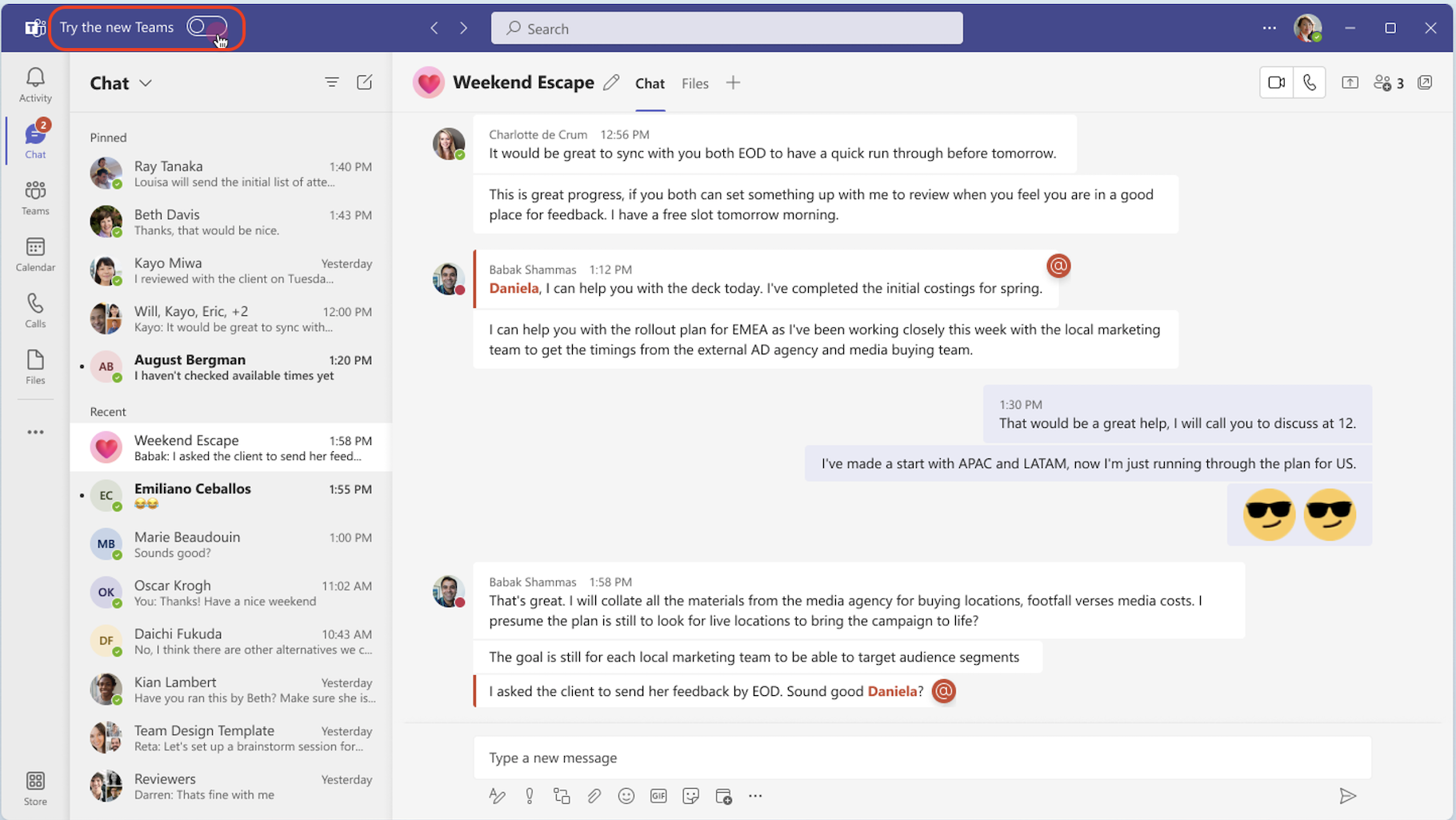
-
Iššokančiajame dialogo lange pasirinkite Gauti dabar . Naujoji "Teams" bus pradėta diegti.
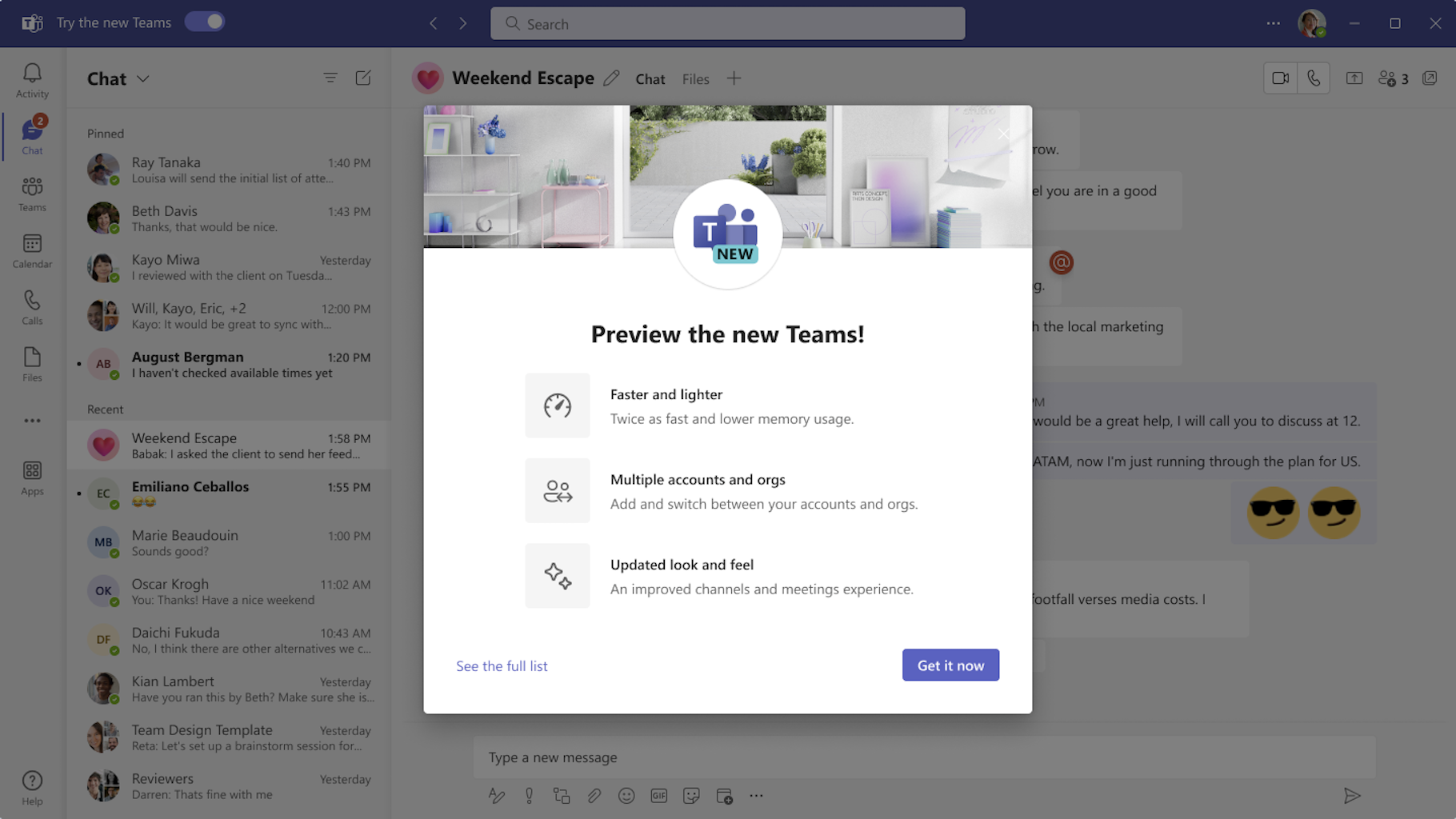
-
Jūsų "Teams" programa bus paleista iš naujo, kad būtų atidaryta nauja "Teams". Visi tolesni veiksmai, kuriuos atliksite, pagal numatytuosius parametrus bus atliekami naujojoje "Teams", pvz., prisijungiant prie "Teams" susitikimo iš "Outlook".
Naujojoje "Teams" įjunkite (arba išjunkite) pranešimus pasirinkdami Parametrai ir kita 
Kitos "Teams" paskyros įtraukimas
Naudodami kelių nuomotojų kelių paskyrų (MTMA) palaikymą naujojoje "Teams", galite prisijungti prie kelių darbo arba mokymo įstaigos paskyrų (arba kaip svečias kitose organizacijose) neprisijungę prie kelių žiniatinklio naršyklių.
Įtraukę paskyras į "Teams" kompiuterio programą, galite:
-
Gauti pranešimus realiuoju laiku iš visų paskyrų (ir visų susijusių organizacijų).
-
Dalyvaukite pokalbiuose, susitikimuose ir skambučiuose keliose paskyrose ir organizacijose, neatsiliepdami nuo skambučio ar susitikimo, kad galėtumėte perjungti paskyras ir organizacijas.
-
Nustatykite kiekvienos paskyros ir organizacijos būseną atskirai.
Norėdami įtraukti kitą paskyrą, pasirinkite savo profilio paveikslėlį naujosios "Teams" viršuje dešinėje, tada pasirinkite Įtraukti kitą paskyrą.
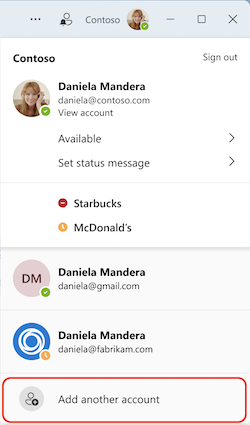
Jei jūsų paskyra yra svečias kitoje organizacijoje, ji bus rodoma automatiškai. Norėdami sužinoti daugiau, žr. Paskyrų ir organizacijų valdymas "Microsoft Teams".
Grįžti į klasikinę "Teams"
Naujoji "Teams" pasižymi visomis funkcijomis, įskaitant pasirinktines verslo srities programas, trečiųjų šalių programas, atskiruosius kambarius, 7 x 7 vaizdo įrašus, skambučių eiles, PSTN skambinimą, kontekstinę iešką pokalbiuose ir kanaluose, kanalų pokalbius ir kt.
Jei norite perjungti į klasikinę "Teams", lengva perjungti pirmyn ir atgal. Norėdami grįžti prie klasikinės "Teams":
-
Eikite į Parametrai ir kita

-
Išjunkite perjungiklį Naujos komandos .
Pastaba: Jei dalyvaujate susitikime arba pokalbyje išjungdami perjungiklį, pranešime bus prašoma patvirtinti jungiklį. Jūsų skambutis arba susitikimas bus atjungtas.
Kai perjungsite iš naujos į klasikinę "Teams" versiją, jūsų naudojama versija bus uždaryta, o pereinanti versija bus automatiškai atidaryta ir taps numatytąja versija.
Kas nauja
Jei norite sužinoti apie funkcijas, kai jos tampa pasiekiamos naujose "Teams", žr. Kas naujo naujoje "Microsoft Teams".
Gaukite pagalbos arba pateikite atsiliepimą
Pagalba juda! Naujojoje "Teams" galite pasiekti patikimus žinyno ir palaikymo straipsnius, vaizdo įrašus ir paskutines naujienas pasirinkdami Parametrai ir kita 



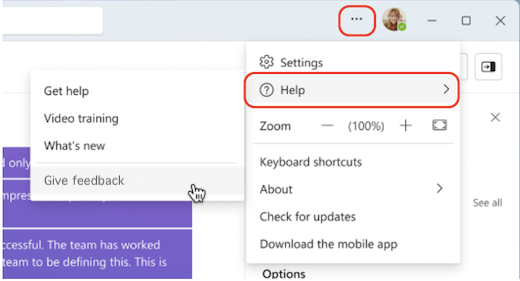
Jūsų atsiliepimai labai svarbūs tobulinant "Teams" funkcijas. Jei susiduriate su klaida arba turite atsiliepimų naudodami naująją "Teams", pasirinkite 










